Word如何启用实时预览功能
时间:2025-10-25 12:57 责任编辑:news
在日常使用word进行文档编辑时,实时预览功能能极大地提升编辑效率与体验。以下将详细介绍如何启用该功能。
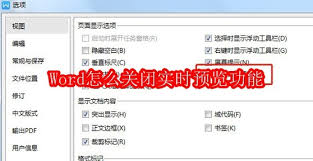
首先,打开word软件。不同版本的word启用方式略有不同,但大致流程相似。
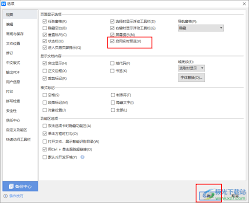
对于较新的office版本,通常默认已开启实时预览功能。若不确定是否开启,可通过以下操作检查:点击“文件”选项卡,选择“选项”。在弹出的“word选项”窗口中,点击“高级”选项。然后在右侧找到“显示”区域,查看“启用实时预览”复选框是否已勾选。若已勾选,则表明该功能处于启用状态;若未勾选,只需勾选它,点击“确定”即可开启实时预览功能。
若你的word版本相对较早,开启实时预览功能的步骤可能稍有差异。一般来说,也是在“选项”设置中查找相关功能入口。在“选项”窗口中,可能需要在“常规”或“编辑”等相关选项卡下,找到与实时预览相关的设置项。同样,找到类似“启用实时预览”的复选框进行勾选。
实时预览功能启用后,当你对文档中的字体、字号、颜色、段落格式等进行调整时,无需手动逐个应用设置来查看效果,只需将鼠标指针悬停在你想要更改的设置选项上,word会立即在文档中显示该设置应用后的实时预览效果。例如,当你将鼠标移至字体下拉菜单,逐一悬停在不同字体选项上,文档中的文字会实时显示相应字体变化,方便你快速选择满意的字体样式。
通过启用实时预览功能,你可以在编辑过程中更直观地看到各种设置对文档外观的影响,避免反复尝试不同设置,大大节省了时间和精力,使文档编辑更加高效、便捷。无论是撰写报告、论文还是制作日常文档,实时预览功能都能为你带来更好的编辑体验。
- 上一篇:微信电脑版如何设置中文
- 下一篇:管家婆创业版如何恢复数据










